Vous savez désormais visualiser et déplacer des cartes dans leur environnement. Voyons maintenant comment les créer.
Étape 1 : choisir la colonne
- Choisissez la colonne dans laquelle vous souhaitez ajouter votre carte. Cliquez ensuite sur le bouton « Ajouter une carte ».
- Une fenêtre apparaît, composée de différents champs à compléter. Par défaut, certains champs seront pré-remplis pour gagner du temps en cas d'insertion rapide, comme le champs "type de carte" qui proposera par défaut une carte simple (blanche sans icône) ou "Équipe dédiée" quand vous êtes seul à utiliser J'en Cloud!.
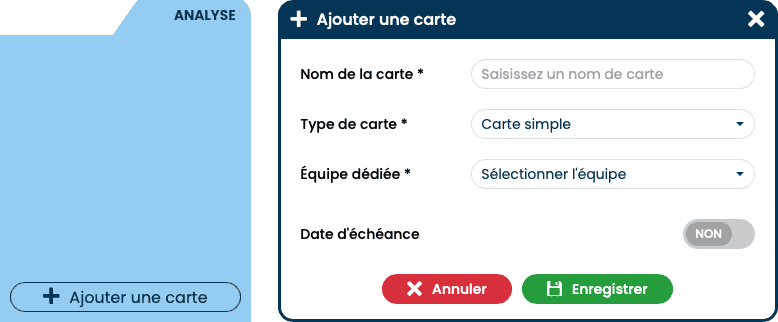
Étape 2 : compléter la carte
1. Nom de la carte
Donnez un nom à votre carte en vous inspirant du nom du projet, du client ou de l’objectif à atteindre.
Par exemple : « Projet ACME & Co ».
2. Type de carte
Sélectionnez le type de carte correspondant à votre projet. Les types de cartes sont créés en amont par le manager J'en Cloud! de votre équipe et peuvent être modifiés ou créés à la demande. Les types de cartes définissent la typologie du projet en lui faisant arborer une couleur et une icône. Choisissez donc un type parmi ceux proposés, s'il y en a.

3. Sélectionner l’équipe
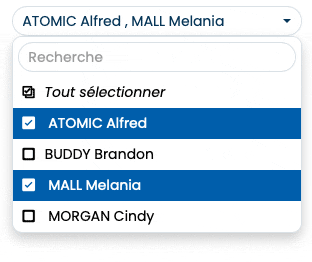
Constituez une équipe pour cette carte en cliquant sur « Sélectionner l’équipe ». Vous aurez accès à la liste de vos collaborateurs, et il vous suffira de cocher les membres concernés. Utilisez le moteur de recherche en haut du champ pour retrouver vos collègues facilement, si la liste est longue.
4. Échéances (facultatif)
L'ajout d'une échéance est optionnel et sera traité en détail dans une documentation dédiée aux phases de projet et aux échéances. Pour le moment, nous laisserons donc, pour l'exemple, cette fonctionnalité sur "NON".
Étape 3 : création de la carte
Une fois tous les champs remplis, créez votre carte en cliquant sur "Enregistrer". Elle apparaîtra immédiatement sur le tableau, prête à être utilisée.
Point très important avant d'aller plus loin... Pour ouvrir une carte il suffit de double-cliquer dessus !
Avec J'en Cloud!, créer des cartes est simple et intuitif, vous permettant d’organiser vos projets en toute efficacité !